「自分には作曲のセンスなんてないし、専門知識もないから無理だよなぁ…」、「オリジナルを作ってみたいけど、自分には絶対無理」と最初から諦めている人も多いのではないでしょうか?でも、鼻歌だったら、なんとなくそれっぽいものをちょっとだけ作ることってできますよね。その鼻歌を元にして、自分のオリジナル曲を簡単に作ってしまうという画期的なツールが誕生しました。
カシオがiPhoneアプリとして開発したChordana Composer(コーダナコンポーザー)というのがそれ。昨年末の楽器フェアにおいてCZ App for iPadとともに参考出品されて、新聞などでも取り上げられていましたが、それがいよいよ完成し、500円という価格で発売されました。2月5日までは300円という発売記念の特別価格になっていますが、実際にちょっと使ってみたところ、5,000円だって安いと思う、かなりすごい威力を持ったアプリに思えました。実際、どんなものなのか紹介してみましょう。
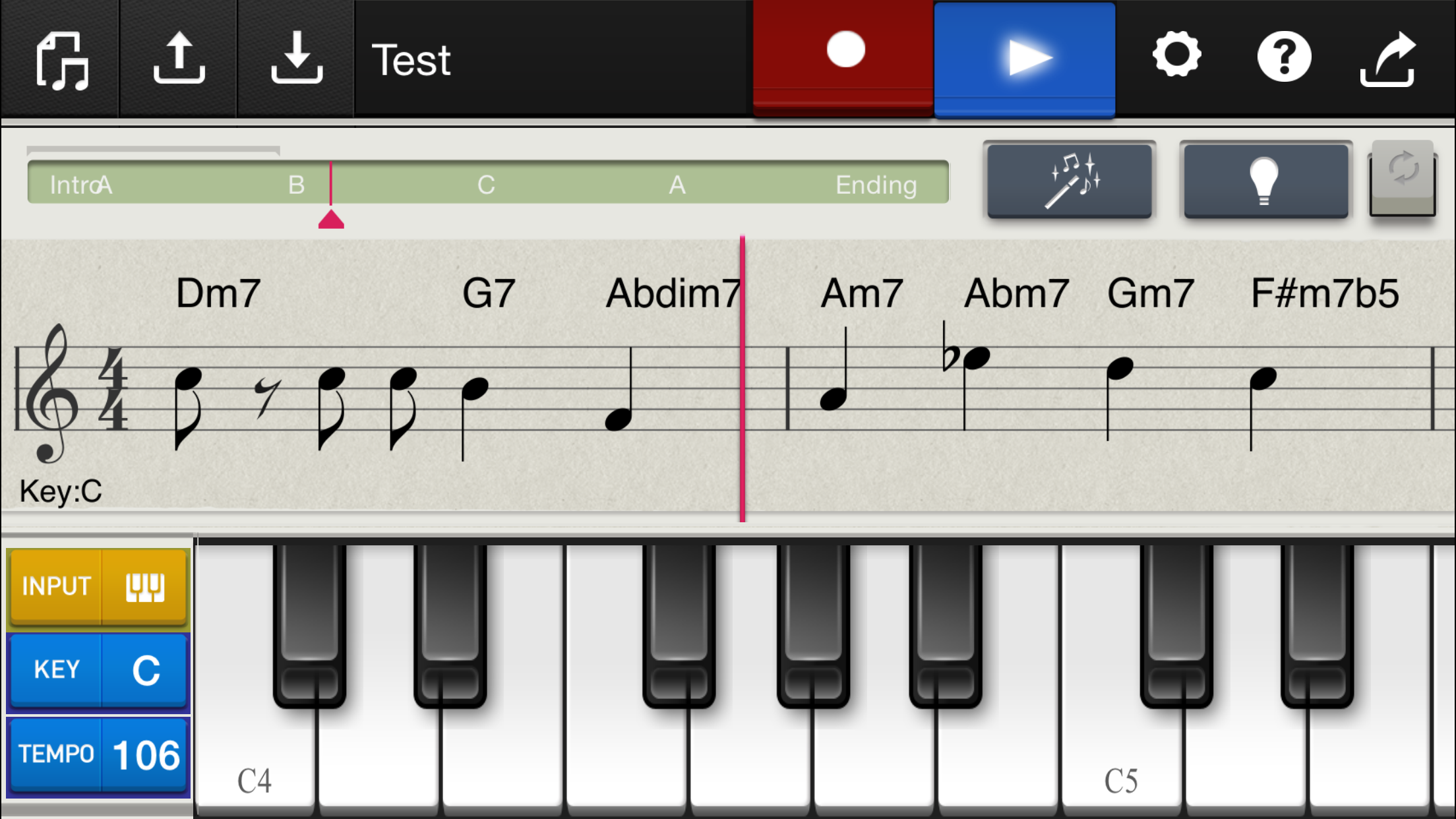
カシオからリリースされた、鼻歌をモチーフに自動作曲してくれるツール、Chordana Composer
歩きながら、お風呂の中で、ふと短いメロディーが浮かぶことってあるのではないでしょうか?でも、せいぜい2小節とか4小節、つまり5秒程度のフレーズであって、しかもメロディーだけだから、「こんなの作曲のうちにも入らないや……」と考えていると思います。
普段からオリジナル曲を作っている方からは、「そのように思いついたメロディーをベースに曲を作っていく」なんて話を聞きますが、それを実践しろと言われても難しいというのが実情ですよね。ところが、今回紹介するChordana Composerは、自分で思い浮かんだ鼻歌を1曲の作品に仕上げてしまえる、すごいアプリなんです。
まずは、以下のビデオをちょっとご覧になってみてください。私の頭の中で思い浮かんだ、ホントに短いフレーズを入力後、曲ジャンルなどを選択の上、作曲ボタンを押すと2秒もせずに曲が完成。再生してみると、見事、鼻歌フレーズがモチーフとなった曲が出来上がっているのです。
スゴイと思いませんか?最初に入力したフレーズに、ちょっと難しい音を入れた結果なのか、その後の曲展開においても、やや音程を外してしまうところが見受けられますが、それにしても、しっかりとした曲に仕上がっていると思いませんか?
ご覧いただいても分かる通り、事前に入力した鼻歌は4小節分のフレーズ。そのフレーズの良し悪しはひとまず置いておいたとしても、それがモチーフになっていることはよくわかりますよね。
また自動作曲の設定としては、ジャンルに「ポップス」を、曲調に「ノリの良い」を選んだだけですが、2秒ほどで曲が仕上がってしまいました。では、この設定を変えるとどうなるのでしょうか?
モチーフはそのままに、ジャンルを「ジャズ」、曲調を「バラード調」にして自動作曲をし直した結果が以下のビデオです。
モチーフが同じであることは聴いてお分かりのとおりですが、まったく違う曲といってもいいものになっていますよね。
自動作曲というと、先日ヤマハがサービスを開始した「ボカロネット」の「ボカロデューサー」を思い浮かべる方もいると思います。以前、記事でも取り上げたとおり、ボカロデューサーは歌詞を入力するとオリジナル曲が出来上がるというものでしたが、こちらはモチーフとなるフレーズを入力すると曲が出来上がるわけです。
もちろん、どちらがいいと、直接比較するものではありませんが、自分の作った音楽、自分の作ったメロディーという意味では、このChordana Composerのほうが、より実感が沸くのではないでしょうか?
ところで、このモチーフの部分をどうやって入力したのかを少し紹介しておきます。やはり短いフレーズだとはいえ「譜面は苦手で、思い浮かんだメロディーを音符で入力なんてできないよ~」という人もいると思います。でも、心配いらないんですよ。
まず、Chordana Composerのモチーフ入力は大きく4種類の方法が用意されています。具体的には以下の4つです。
・口笛で入力
・鼻歌で入力
・キーボードでリアルタイム入力
・譜面で入力
のそれぞれです。
画面左側のINPUTボタンをタップすると、モードが切り替えられるのですが、マイク入力にすると、口笛、女声、男声が出てくるので、口笛を選択の上、iPhoneのマイクに口笛の息がかからないよう、顔の横から狙うなどして吹いてみるといいですよ。この際、画面にはカウントが表示されるので、そのテンポに合わせて口笛を吹いていきます。
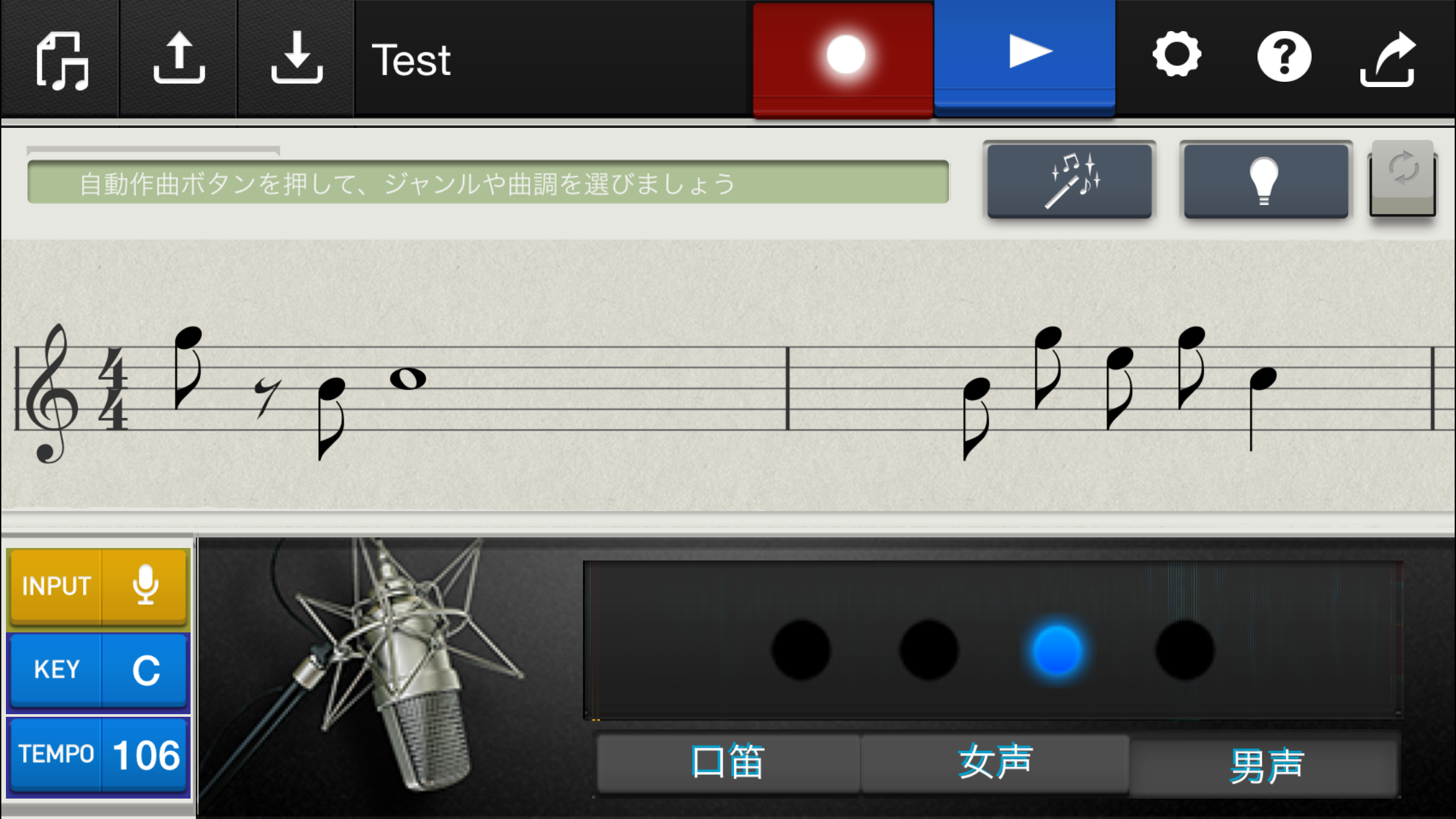
画面右下に表示されるカウントにしたがって口笛を吹いたり、鼻歌を歌う
鼻歌で入力する場合は女声か男声かを選択した上で歌ってみます。この際、歌詞までつけて歌ってしまったり、「ランランラン」、「タンタンタン」などとリズミカルに歌うと認識率が落ちるので要注意。まさに鼻歌として「ん~ん~ん~」と入力するのがお勧めですね。
このように口笛や鼻歌で入力すると波形表示されるとともに、すぐにその結果が解析されて画面には譜面表示されるので、さっそく再生して聴いてみましょう。もし、あまり正しく入力されていない場合は、マイクの向きや歌い方などを少し調整した上で再度チャレンジしてみるといいですよ。
一方、画面をキーボードに切り替えるとこの鍵盤を弾いて入力することができます。これであれば、認識ミスという心配はなくなるので、より扱いやすいと思います。2小節程度であれば、キーボードが苦手な人でもちょっと練習すればうまく入力できるのではないでしょうか?ちなみに、先ほどのデモも、このキーボードで入力しました。
そして譜面入力は音符を選んで、貼り付けていくという方法です。多少細かな作業ではありますが、これならより確実に1音ずつ打ち込むことができるし、そもそも短いフレーズなので、それほど時間もかからないです。またこの譜面入力のモードを使うことで、鼻歌や口笛、リアルタイムレコーディングしたデータをエディットすることもできますよ。
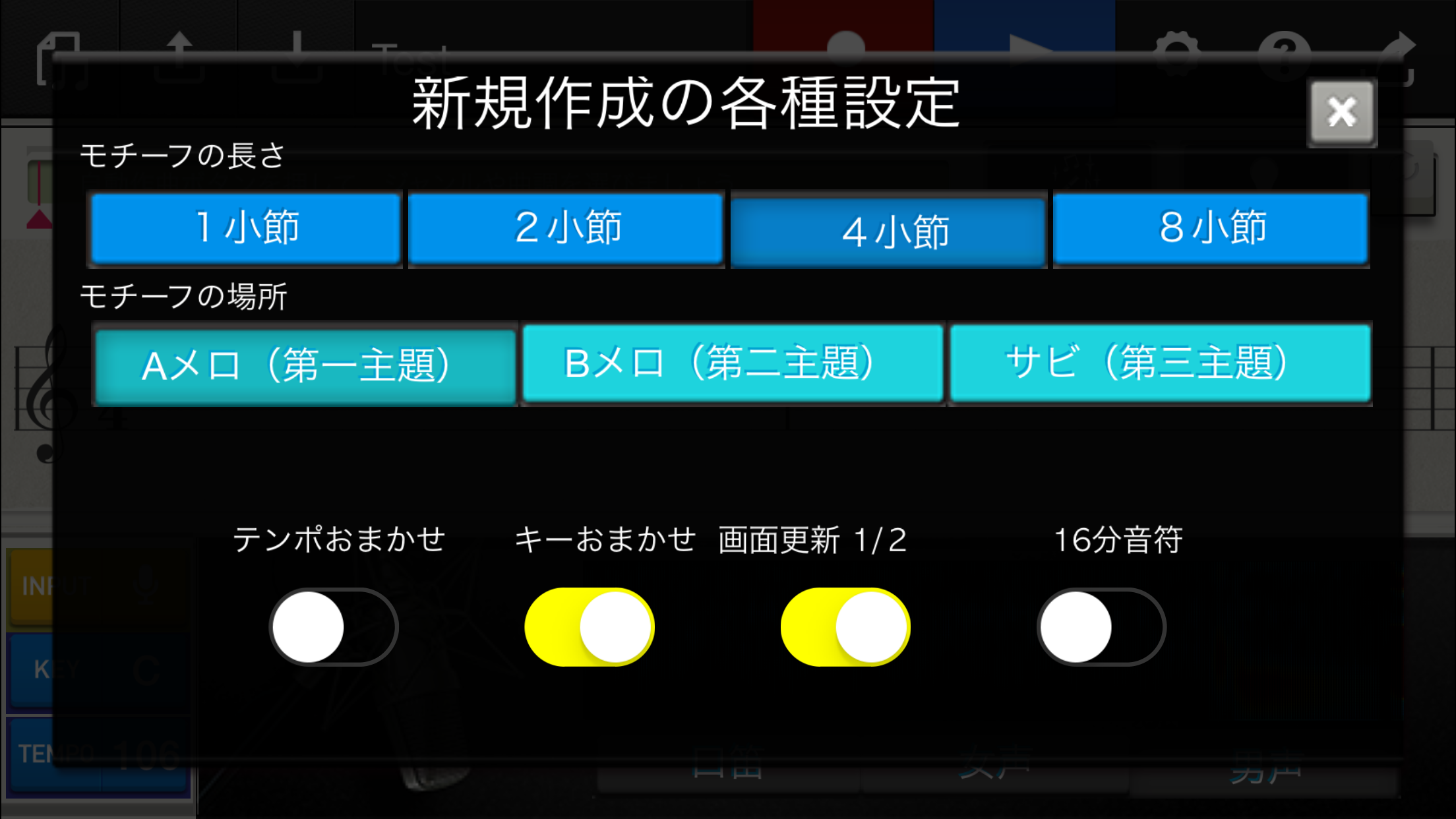
初期設定では2小節となっているが、4小節や8小節にすることも可能
ちなみに、この入力は、デフォルトでは2小節となっていますが、1小節でもできるし、4小節、8小節にすることも可能です。実際、先ほどのビデオのものは4小節で入力したものをモチーフにしました。
またこの設定画面では、モチーフをどこに用いるのかの指定も可能になっています。このデフォルトはAメロ。だから、先ほどの2つの作曲結果も、メロディーの冒頭でモチーフが流れてくるわけですね。
このようにしてモチーフの入力ができたら、あとはジャンルと曲調を指定して「自動作曲」ボタンを押すだけ。「メロディーの動きの大きさ」、「メロディーのテンション度」というパラメータもあるので、これを動かしてみると、多少雰囲気も変わったりするようです。この際、同じモチーフを用いて、同じパラメータで作曲すると、基本的にはほぼ同じ曲ができるとのこと。微妙にランダム要素もあるようなので、細部での違いはあるようですが、聴いた感じでは、ほとんど同じ結果になりました。
でも、実際に曲を作ってみると、「メロディーの音色はソプラノサックスではなくてピアノにしたい」、とか「伴奏がピアノになっているけれど、ギターに変更したい」など、音に関する注文も出てくるかもしれません。ここについては、それほど自由度が高いわけではありませんが、メロディー、ベース、伴奏1、伴奏2、伴奏3、ドラムとなっているので、それぞれの音色を変更することが可能です(ドラム以外)。ここで選択できるのはGMの128音色となっています。
問題は、こうして出来上がった曲をその後、どうするか……ということでしょう。DTMユーザー的には、MIDIファイルでエクスポートして、手元にDAWでエディットしたい、なんて思ってしまいますが、残念ながらMIDIファイルを書き出す機能は備わっていません。ただし、オーディオで書き出して、それをメールで保存することは可能です。
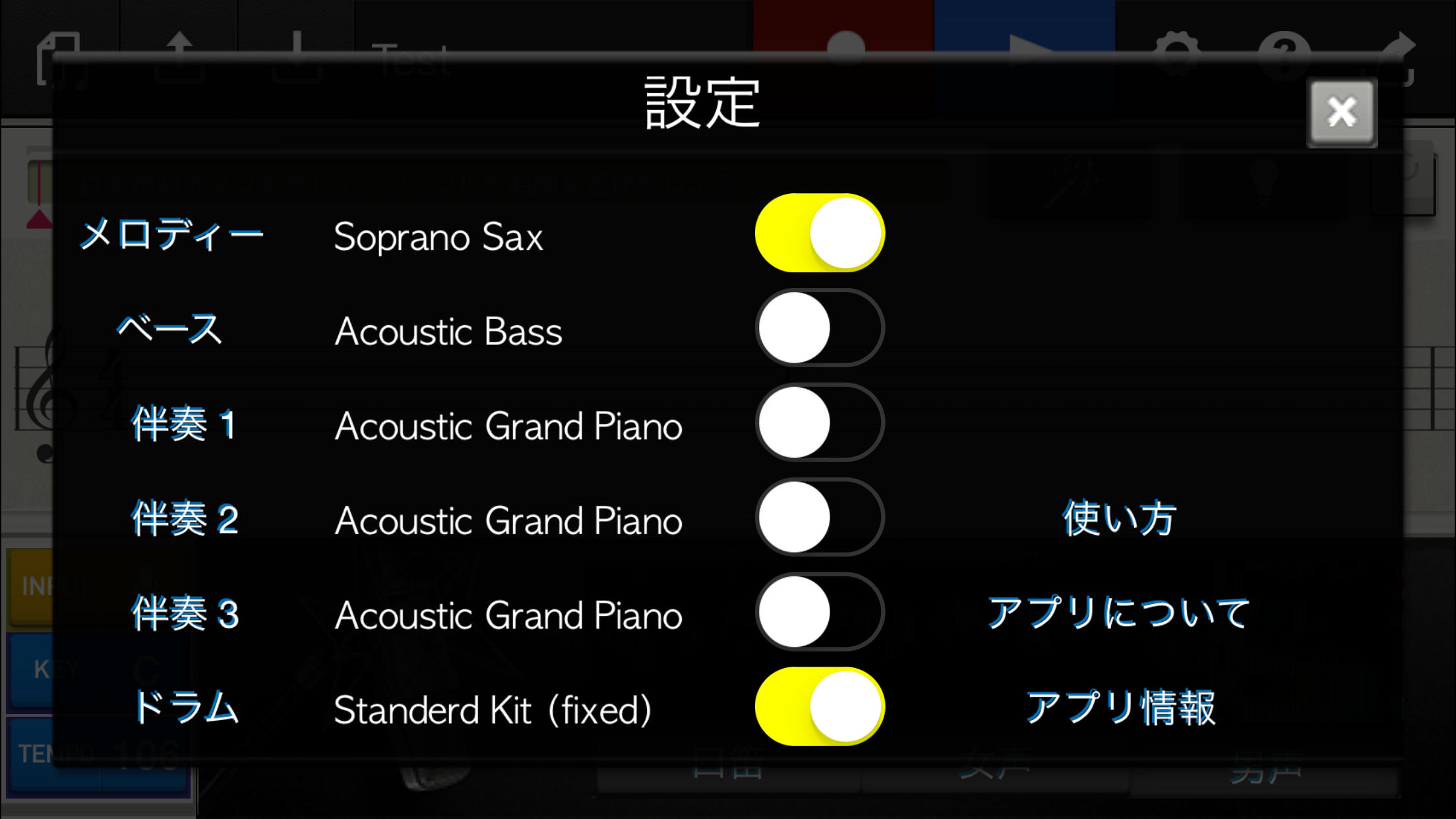
不要なパートをミュートさせておくことも可能
この際のファイル形式はAAC(拡張子は.m4a)。デフォルトでは、完成した曲がすべて丸ごと入るのですが、先ほどみたメロディー、ベース、伴奏1~3、ドラムのそれぞれのパートをミュートすることは可能なのでそうした設定を行ってから自分にメールを送り、その後、DAWに取り込む…といったことは可能です。
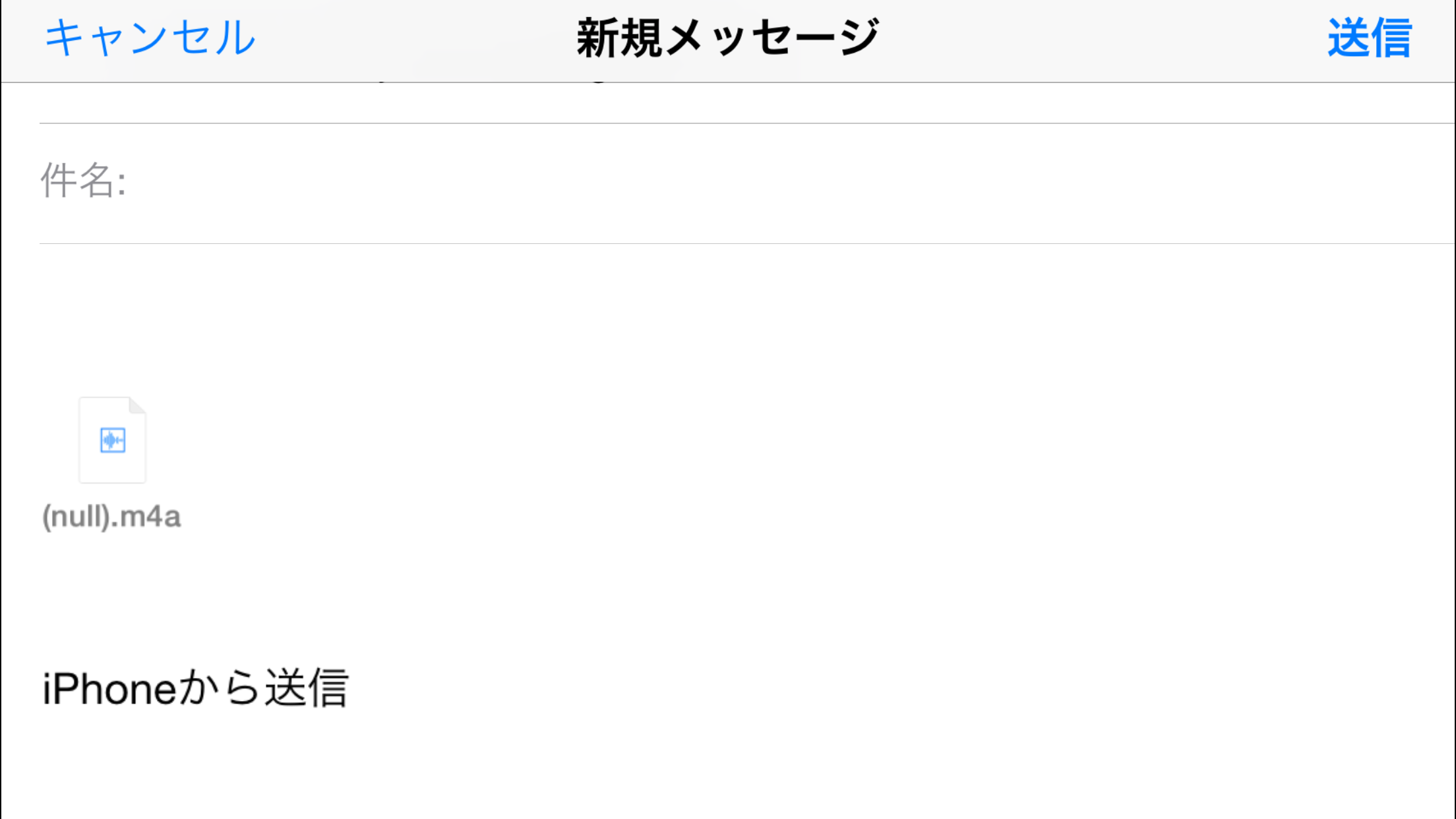
完成した曲は、AACで書き出されるので、これをメールで送る
ただし、この場合、手動操作で1つ1つソロにしてメールを飛ばさなくてはならないので、多少面倒ではありますが、こうしてしまえば、DAW側でミックスバランスを調整したり、エフェクトによる加工ができるだけでなく、ここにボーカルや別のパートなど、新たな音を追加するといったアレンジも可能になるので、DTMの幅も大きく広がるはずです。
いずれにせよ、自分がふと思いついたメロディーが、1つの曲として一瞬で仕上がってしまうというのは、ちょっと驚きで、感激しますよ。プロの作曲家のみなさんも、自分のアイディアを膨らませるために、ちょっと試してみてもいいのではないでしょうか?
なお、ここで作曲された楽曲の著作権は操作をしたユーザーのものとなります。だから、できあがった曲をYouTubeやニコニコ動画などで公開しても問題ないし、そのままCDにして販売したって大丈夫です。ただし、モチーフにオリジナルでないものを入れると、著作権違反となる可能性もあるので、その点は注意してくださいね。
【ダウンロード】
Chordana Composer
【関連記事】
CZ-101の復活に、自動作曲など、カシオのiOSアプリが面白い
1984年登場のCZ-101を復刻させたiPadアプリが、ついに発売だ!

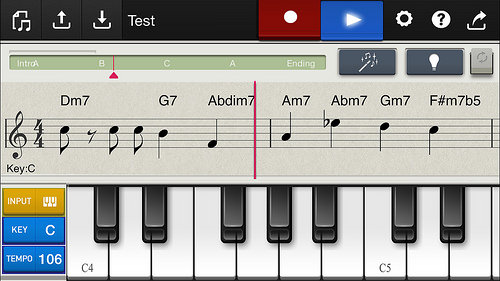
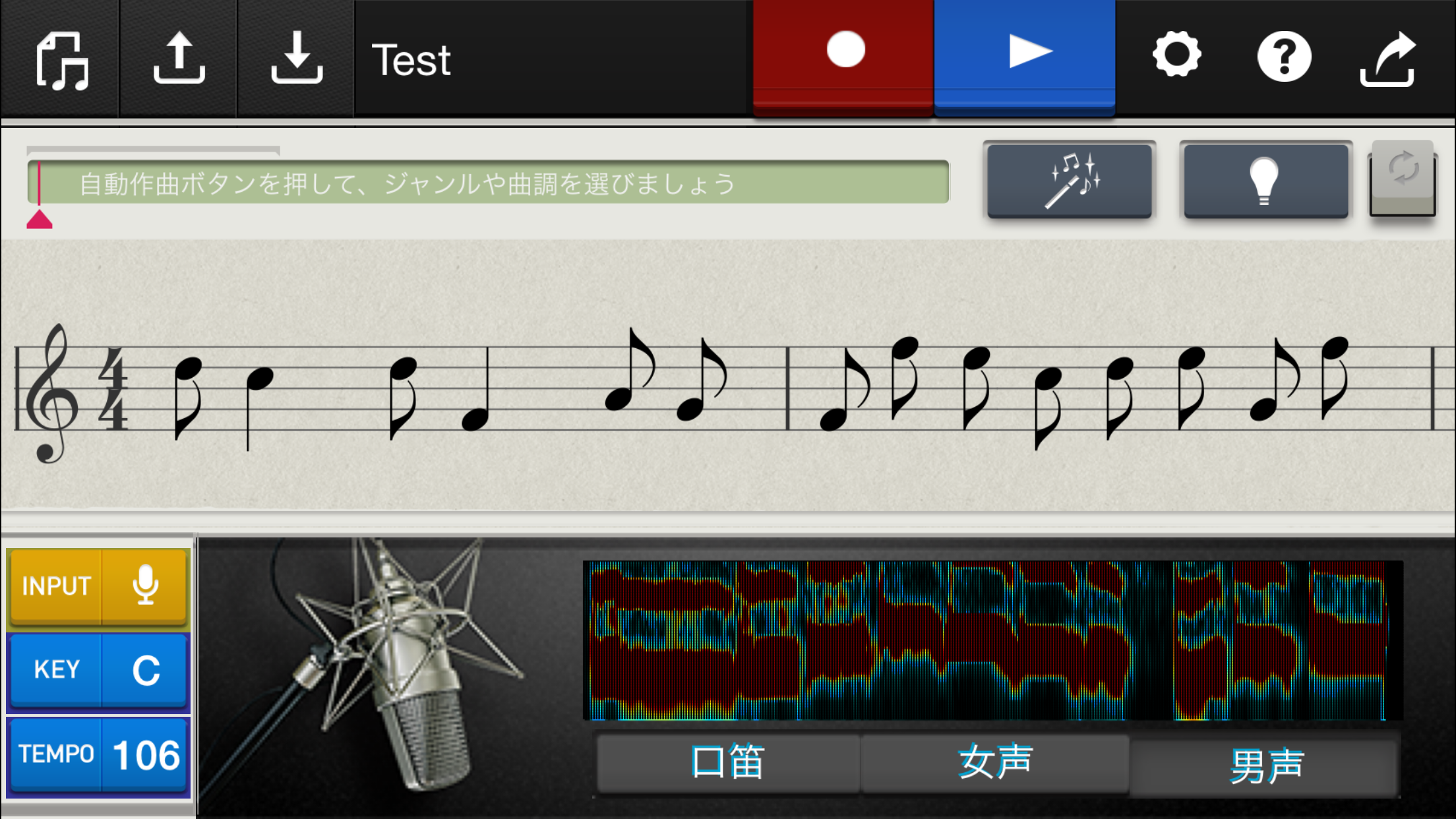
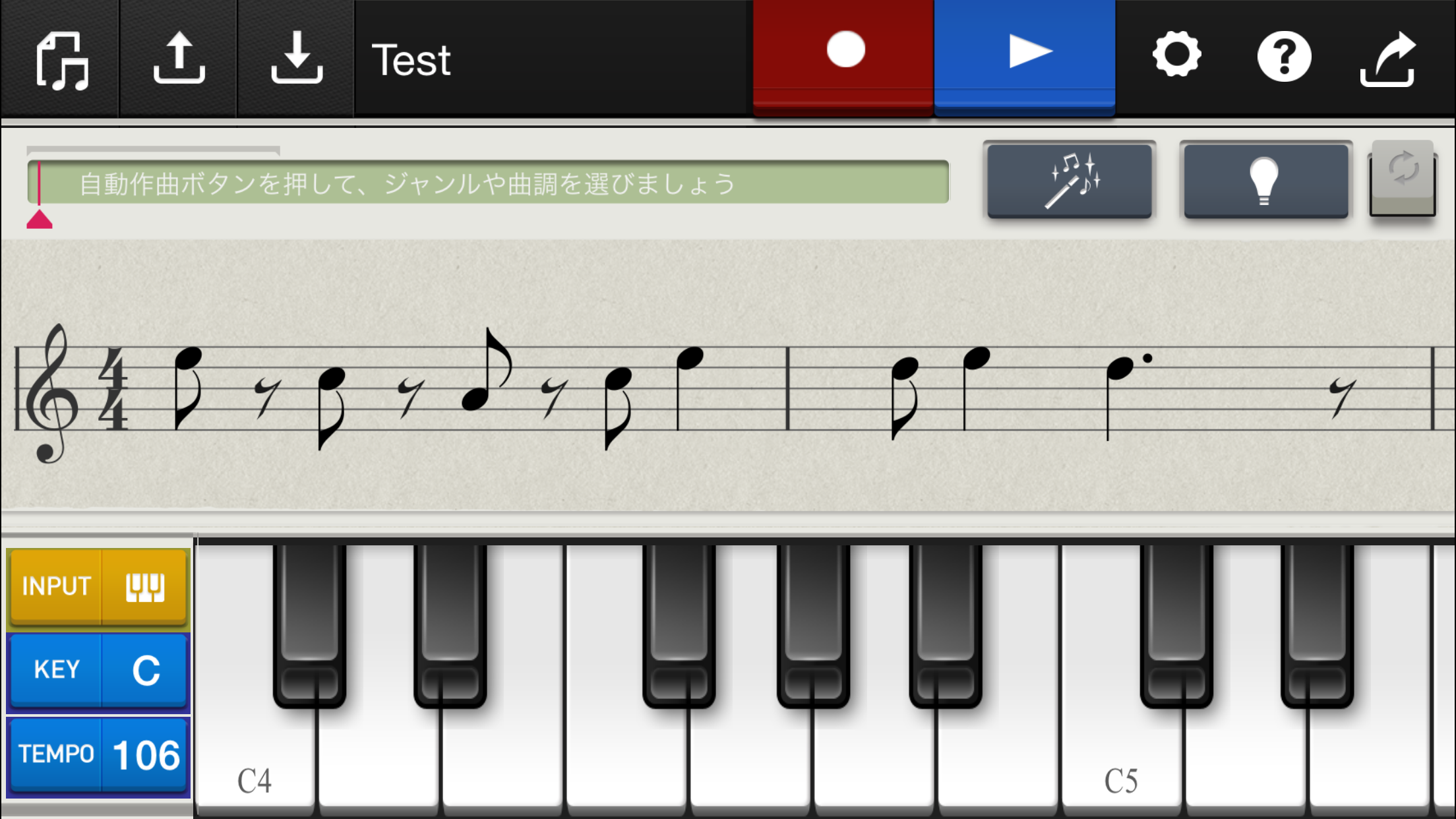
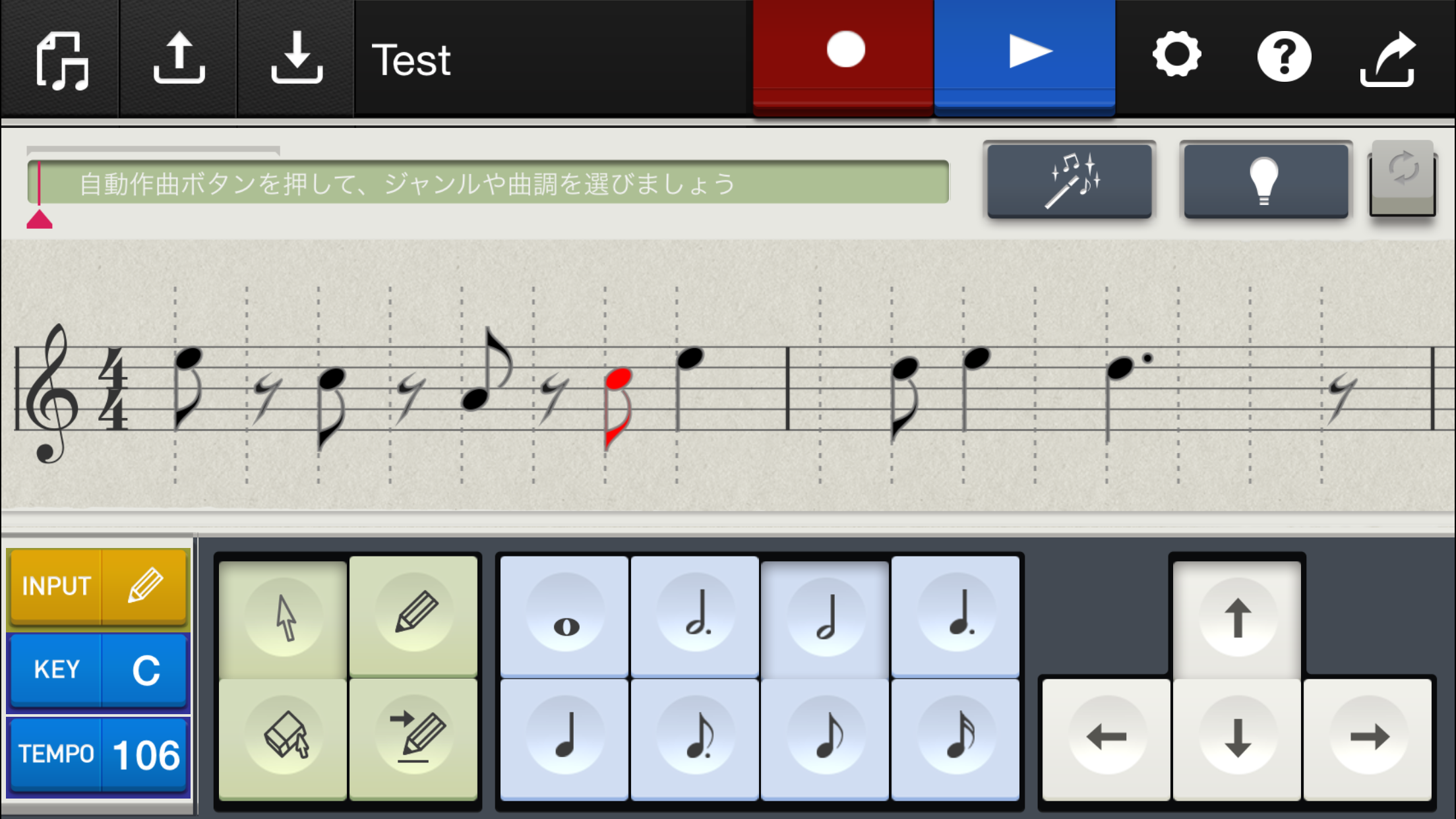
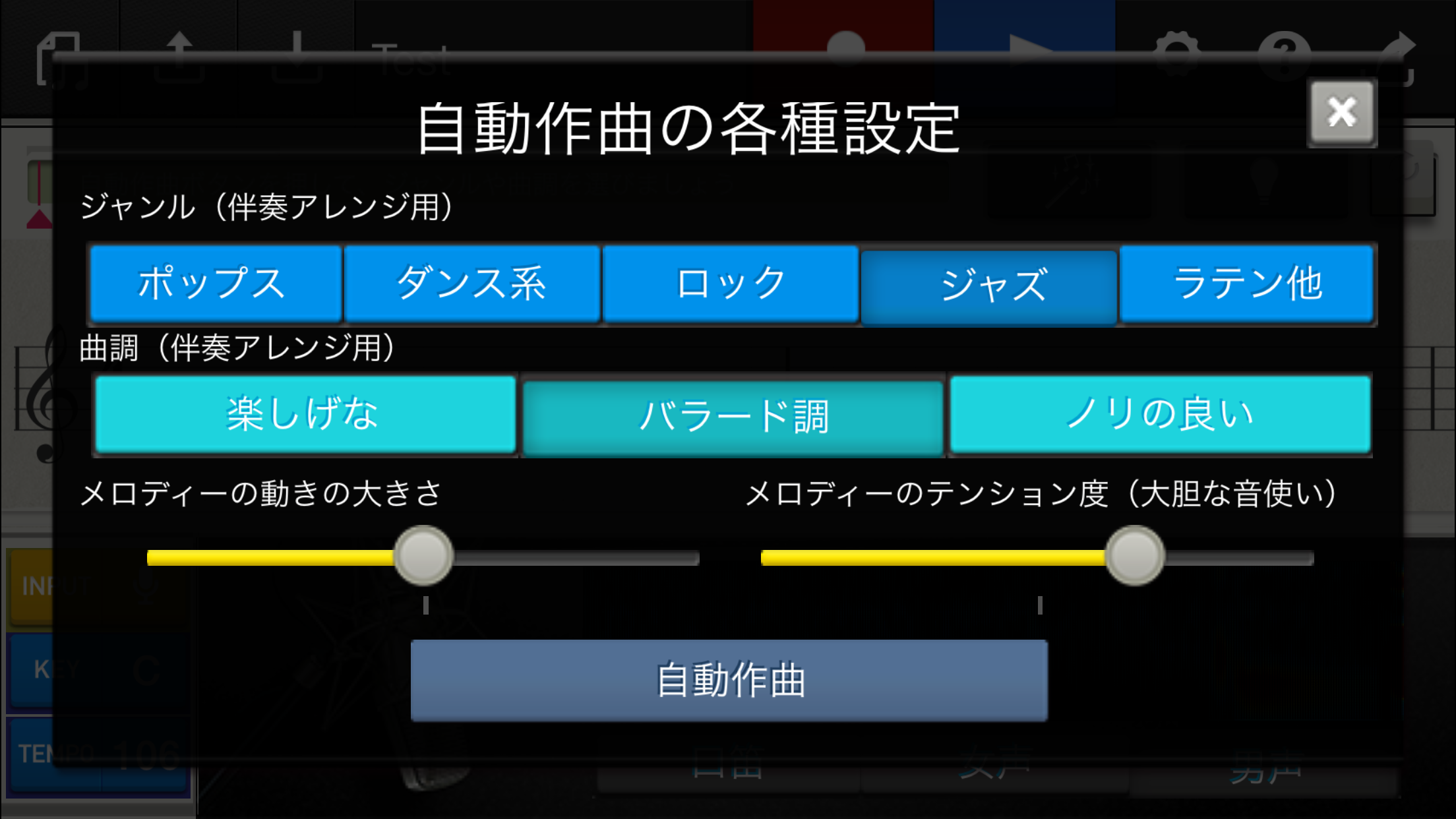
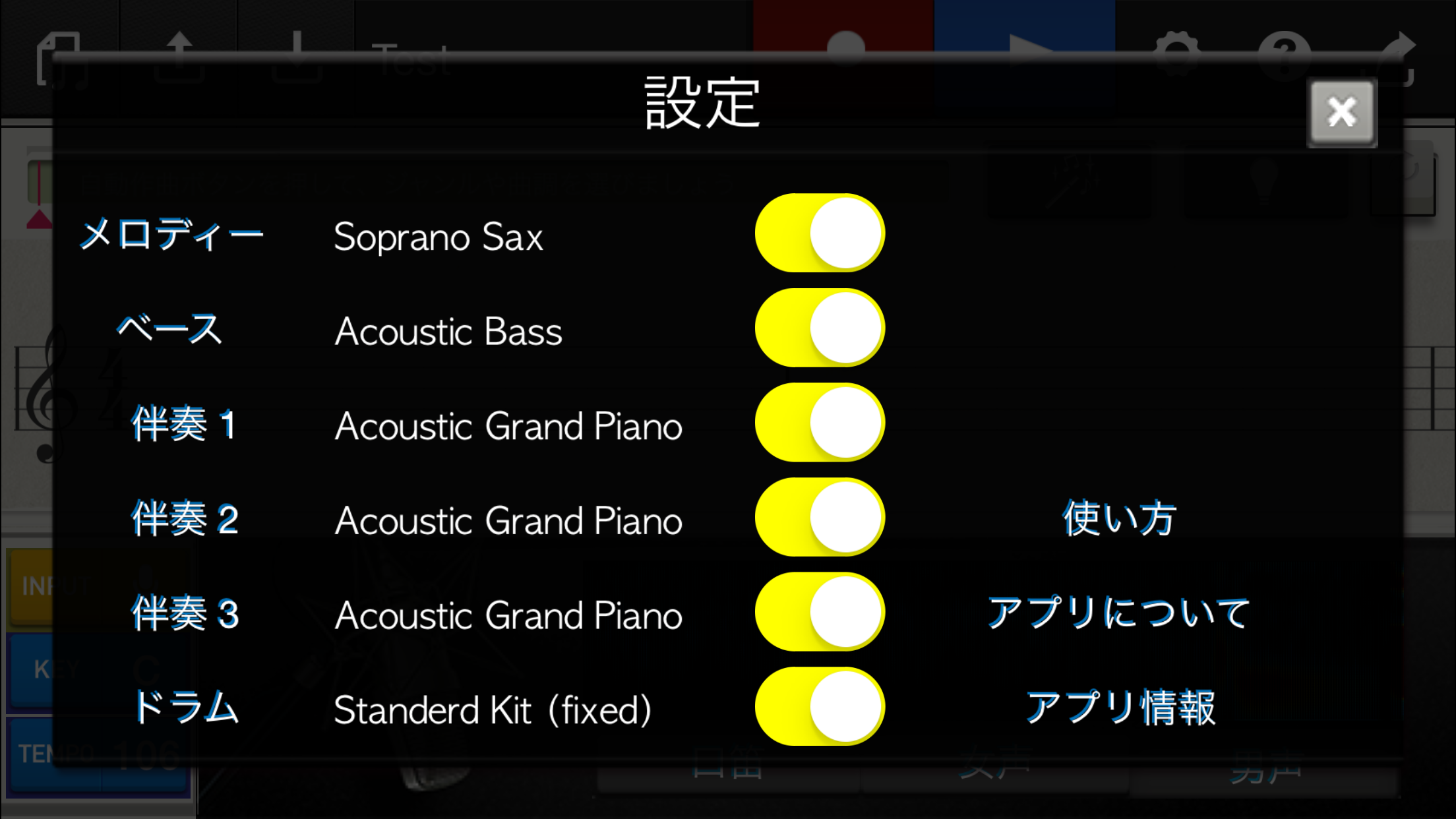
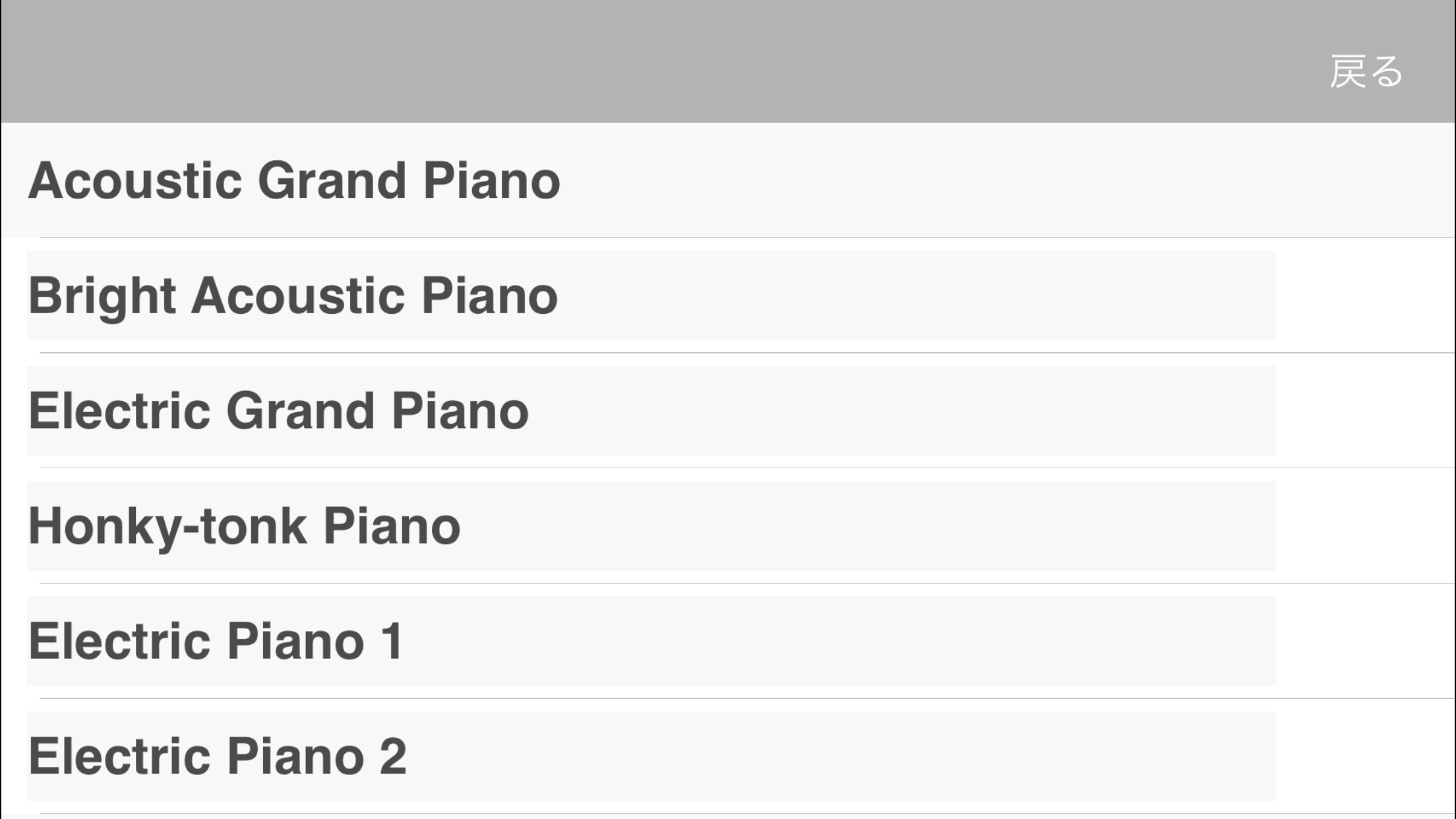


コメント
これはSMF書き出し機能をぜひ付けてほしいですね。
いや、付けるべきですね。5,000円になってもいいから!
バンドインナボックスと違って、全自動じゃなくモチーフを入力するところが、作曲した感があっていいですね。
作曲の途中でアイディアに詰まったときにも良さそうです。
MIDI書き出しは今後のアップデートに期待します。
iPad版が欲しいです。
ほんの鼻歌的なモチーフが色々とアレンジされて、興味深く思います。
バージョンアップして機能が充実したとき?
32小節ほど入れて、間奏は転調してちょうだいとか?わがままオーダーが
できたら、全部自分で作るアマチュアクリエイターが絶滅しそうで・・・
なんか、微妙な感じが感じがしました。
メロディーを入れるドキドキ 待つワクワク そして出来上がりを聴く楽しみ!
子どもから高齢者まで 音楽を楽しめますね。
スマホ アンドロイドでも使えたらいいですね。